Kindle에 북마크하는 방법
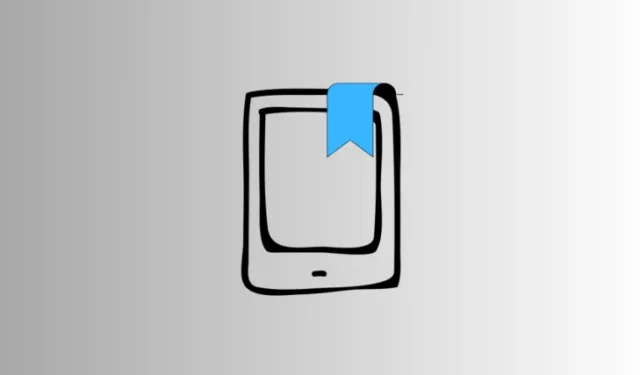
알아야 할 사항
- Kindle을 사용하면 e-reader, 스마트폰, PC 앱은 물론 read.amazon 웹사이트를 포함한 모든 플랫폼에서 북마크를 추가하고 보고 삭제할 수 있습니다.
- 상단 도구 모음에서 북마크 아이콘을 눌러 페이지를 북마크에 추가하세요. 정확한 단계는 플랫폼에 따라 다릅니다. 자세한 내용은 아래 가이드를 참조하세요.
- 상단 도구 모음의 주석에서 북마크된 페이지를 봅니다. 북마크를 삭제하려면 페이지의 파란색 북마크를 탭하거나 주석 페이지에서 삭제하세요.
전자책 판독 장치는 많은 발전을 이루었습니다. 실제 책을 읽는 것에 대한 편리한 대안을 제공할 뿐만 아니라 메모 강조 표시 , 컬렉션 만들기 등과 같은 읽기 경험을 모방하는 기능도 포함합니다 ! 북마크는 책을 읽는 동안 책의 중요한 부분을 저장할 수 있는 기능 중 하나입니다. 그러나 Kindle에 북마크를 추가하는 것은 생각만큼 직관적이지 않습니다. 이를 위해 다양한 플랫폼에서 Kindle 책을 가상으로 접을 수 있는 방법에 대한 가이드가 있습니다.
Kindle에서 북마크를 추가하고 보는 방법
Kindle 장치, 앱, 브라우저 중 무엇에서 읽는지에 따라 책을 북마크에 추가하는(나중에 보기) 단계가 약간 다릅니다.
방법 1: Kindle 장치에서
- 북마크하려는 책의 페이지로 이동합니다. 그런 다음 화면 상단 가장자리를 탭하세요.
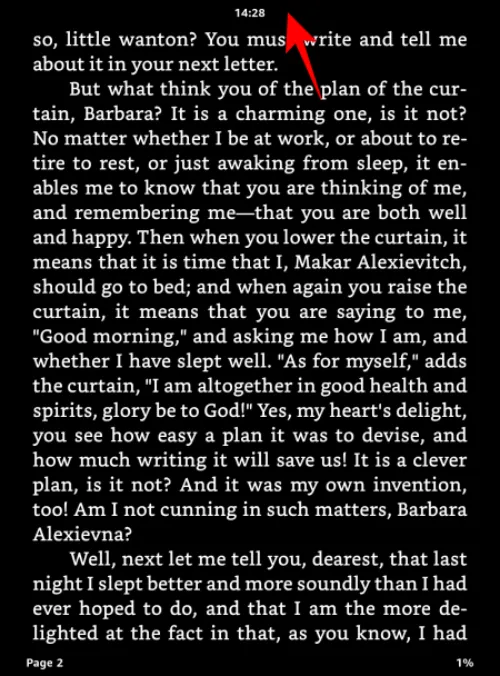
- 북마크 아이콘을 탭하세요 .

- 그런 다음 더하기 기호 + 를 탭하세요 .

- 그리고 그렇게 하면 페이지를 북마크에 추가하게 됩니다.
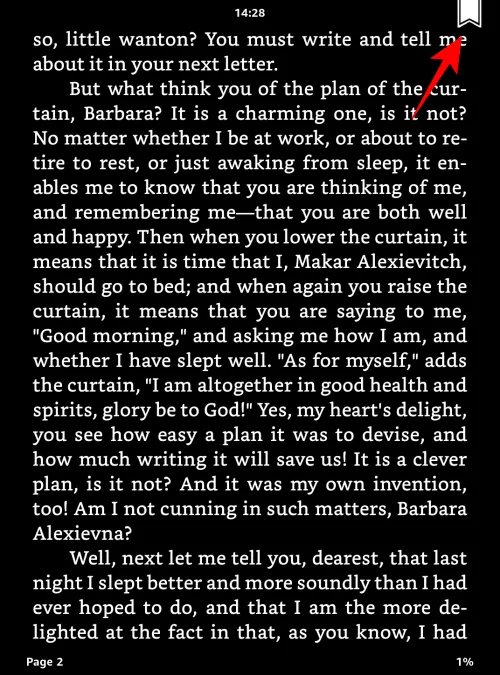
책에 만든 북마크를 보는 방법은 다음과 같습니다.
- 상단 도구 모음에서 북마크 아이콘을 탭하세요.
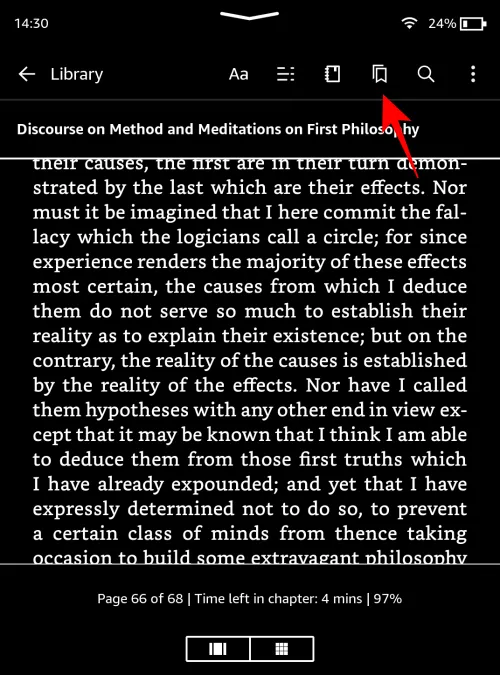
- 그런 다음 귀하가 만든 북마크 중 하나를 탭하세요.
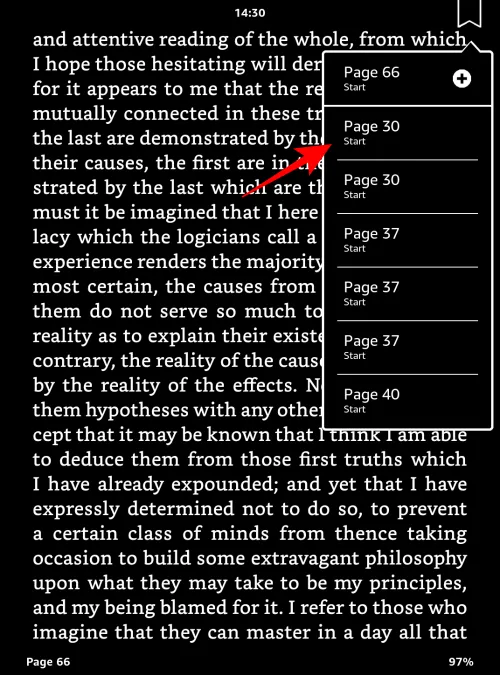
- 북마크된 페이지에 대한 미리보기가 표시됩니다. 그것을 탭하세요.

- 그렇게 하면 북마크한 페이지로 즉시 돌아갈 수 있습니다.
방법 2: 스마트폰용 Kindle 앱에서
- Kindle 앱에서 전자책을 엽니다.
- 북마크하려는 페이지를 탭하세요. 그런 다음 페이지 오른쪽 상단에 있는 북마크를 탭하세요. 북마크 태그가 파란색으로 바뀌면 성공적으로 북마크된 것입니다.
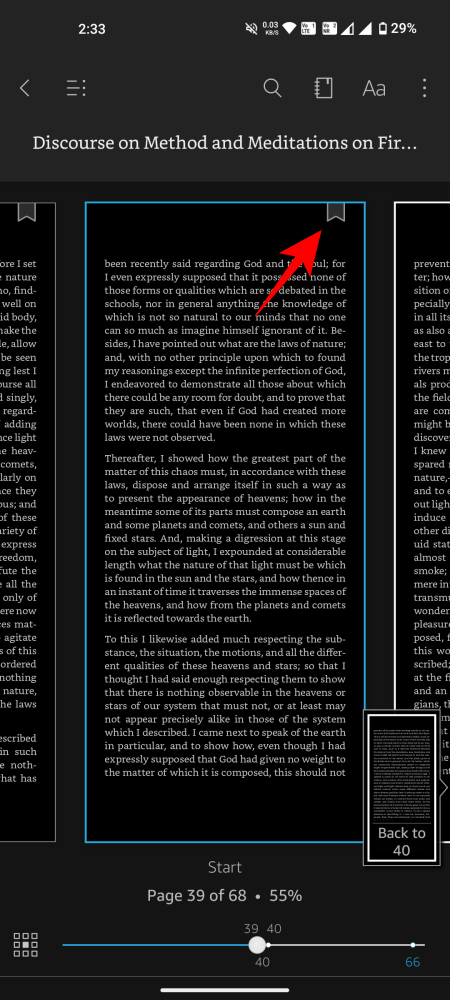
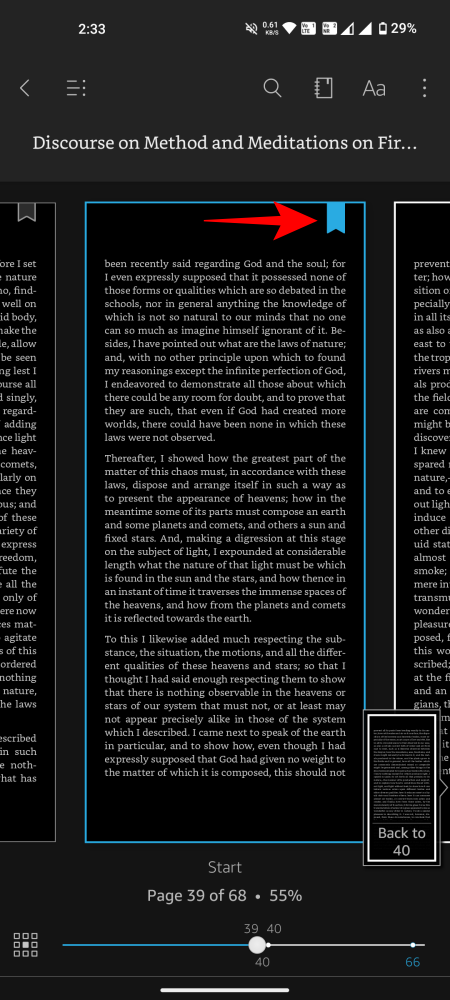
책에 만든 모든 북마크를 보는 방법은 다음과 같습니다.
- 책을 열고 페이지를 탭하여 추가 옵션을 확인한 다음 위의 노트북 아이콘을 탭하세요.
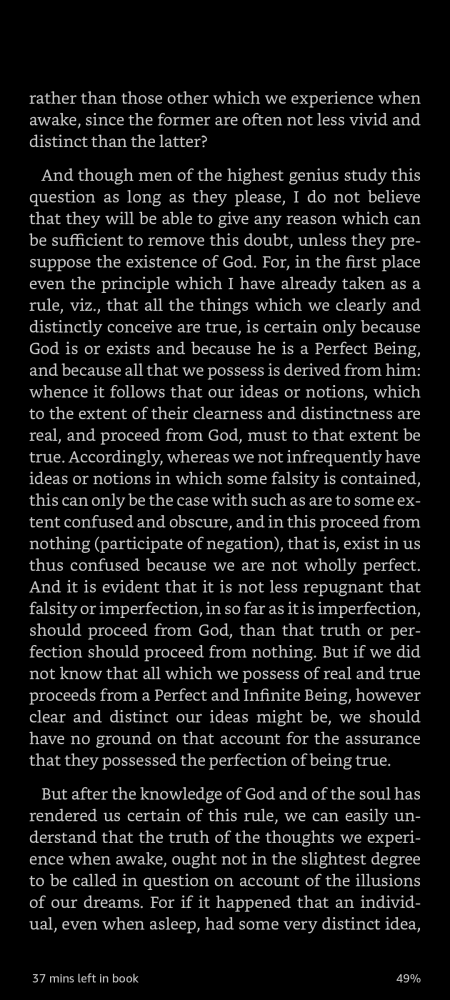
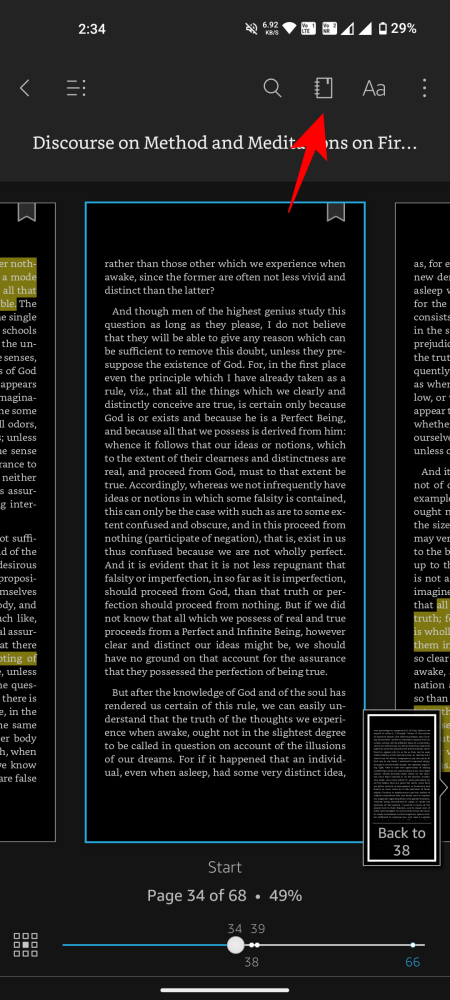
- 또는 오른쪽 상단에 있는 점 3개 아이콘을 탭하고 주석 을 선택하세요 .
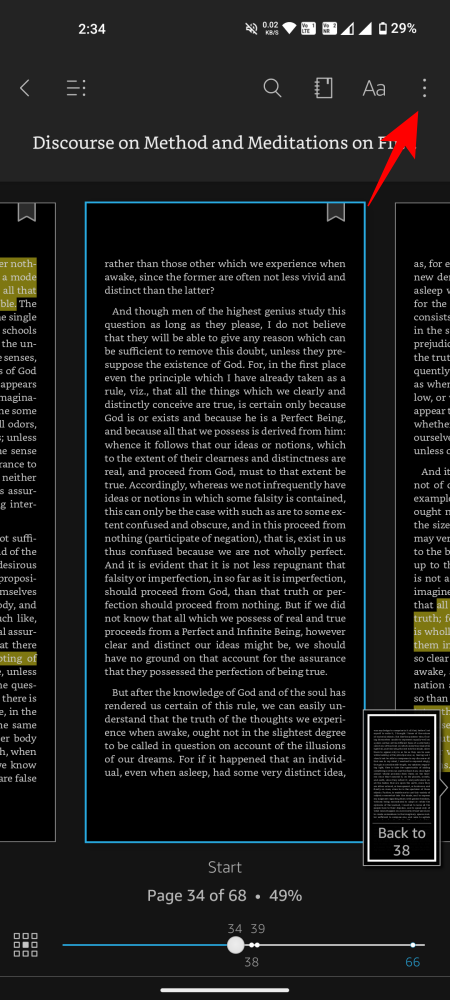
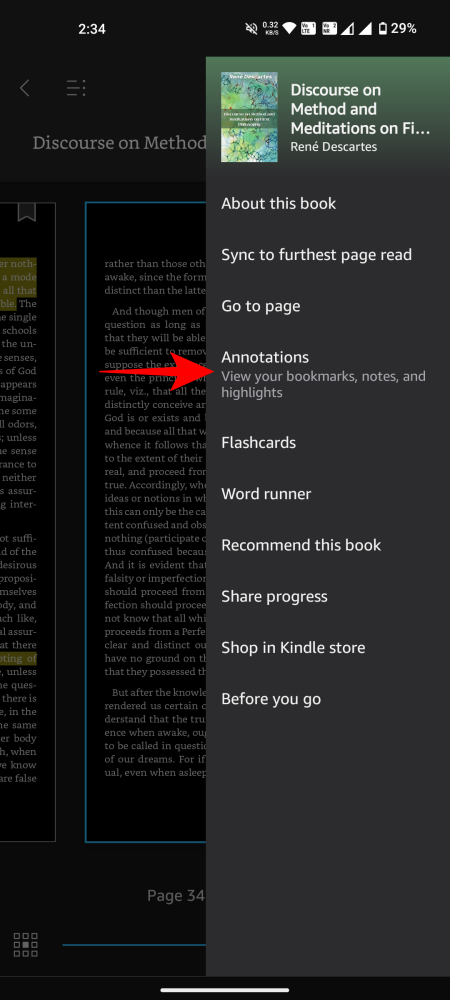
- 여기서는 하이라이트와 북마크를 찾을 수 있습니다. 옆에 ‘북마크’라는 단어가 있는 항목을 찾으세요. 하나를 탭하면 열립니다.
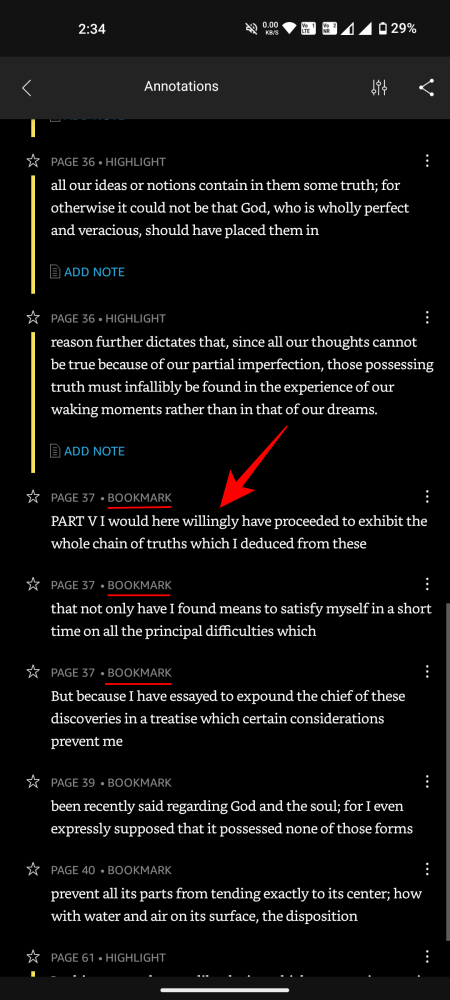
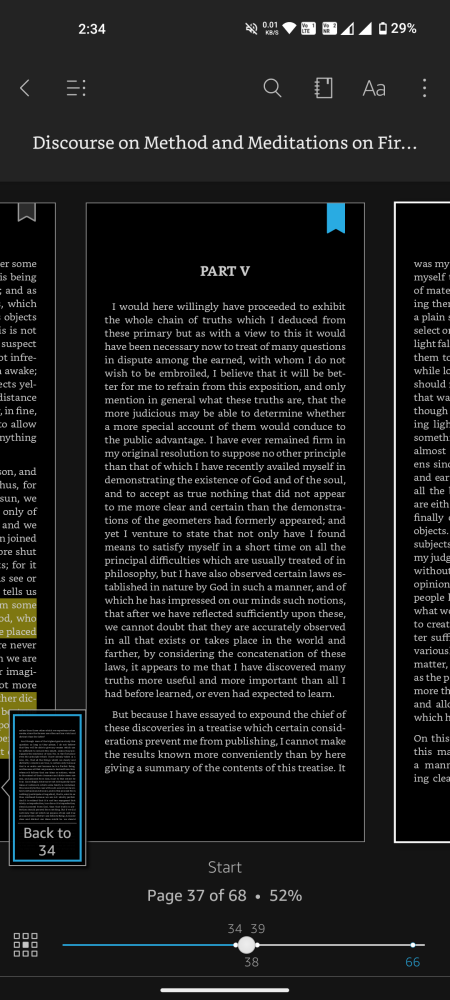
방법 3: PC용 Kindle 앱에서
PC용 Kindle 앱에서 책을 읽는 것을 선호하는 경우 페이지를 북마크하는 방법은 다음과 같습니다.
- 책을 열어서 읽기 시작하세요.
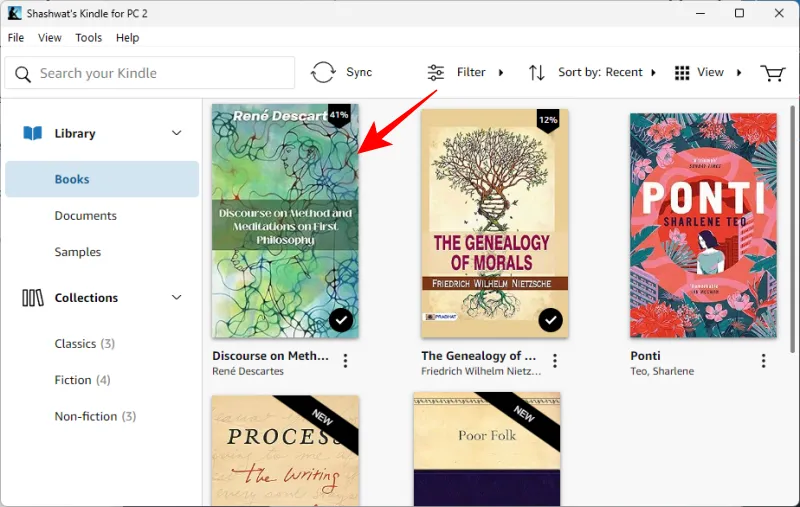
- 북마크하려는 페이지로 이동합니다. 그런 다음 오른쪽 상단에 있는 북마크 아이콘을 클릭하세요.
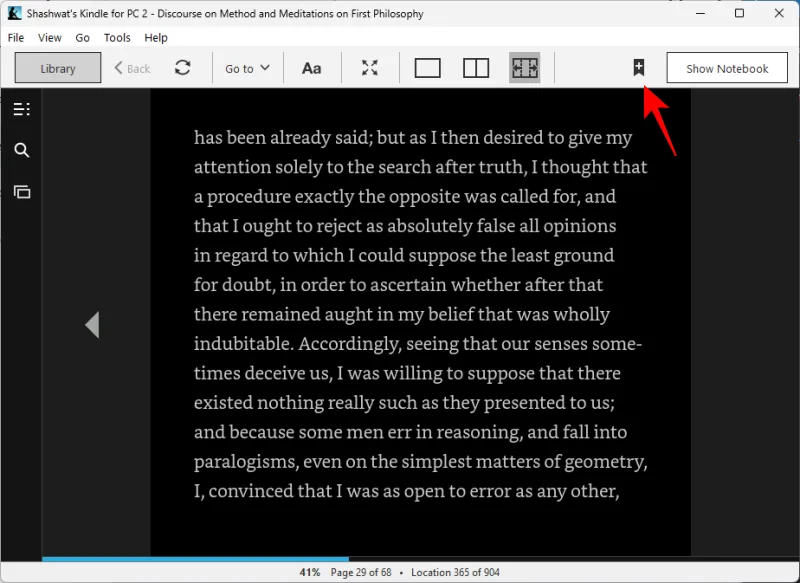
- 그러면 해당 페이지에 파란색 북마크 태그가 표시됩니다.
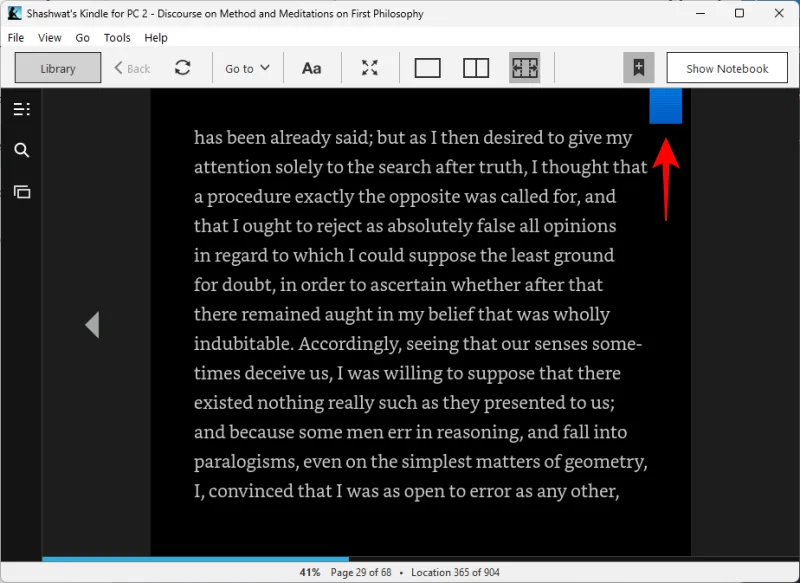
북마크를 보는 방법은 다음과 같습니다.
- 책을 열고 노트북 표시 를 클릭합니다 .
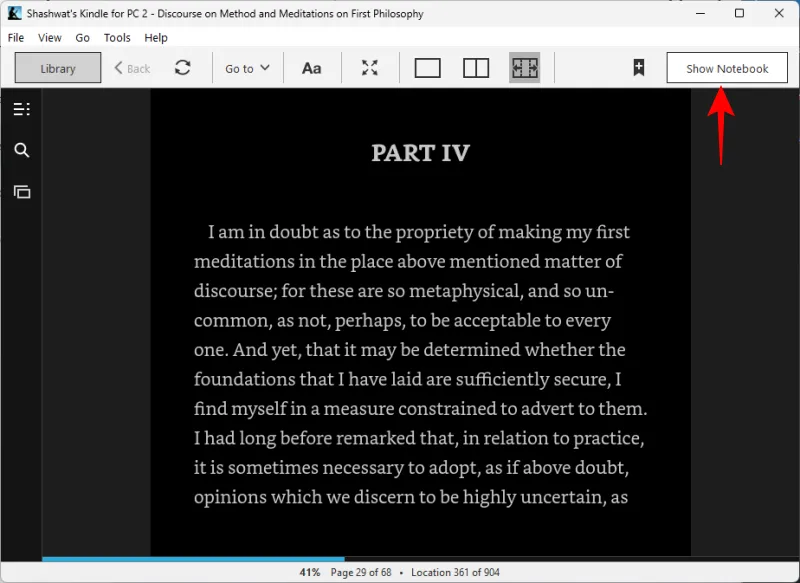
- 메모와 하이라이트를 스크롤하여 파란색 북마크 태그를 찾으세요.

- 또는 ‘필터링 기준’ 옆에 있는 북마크 선택을 클릭하면 북마크만 볼 수 있습니다.
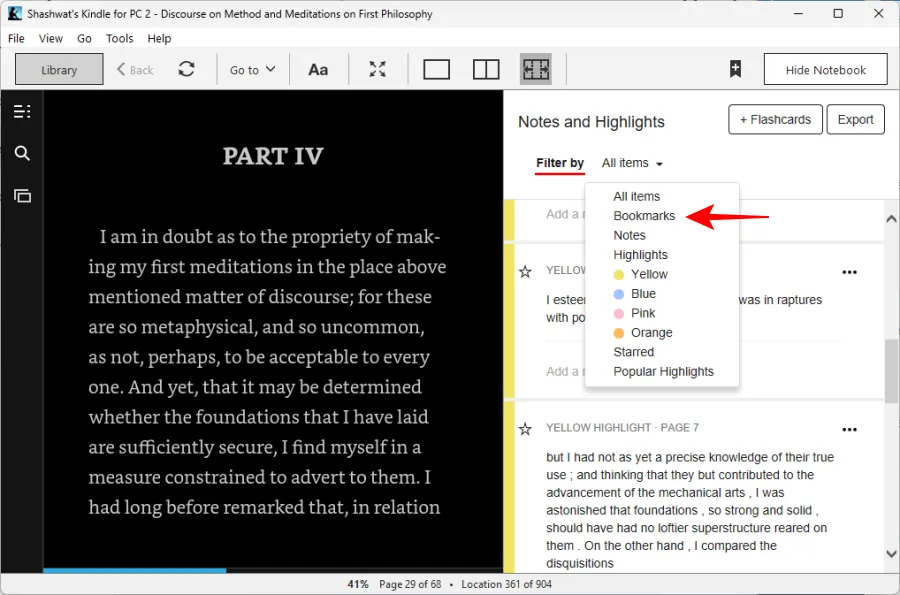
- 해당 페이지로 돌아가려면 북마크를 클릭하세요.
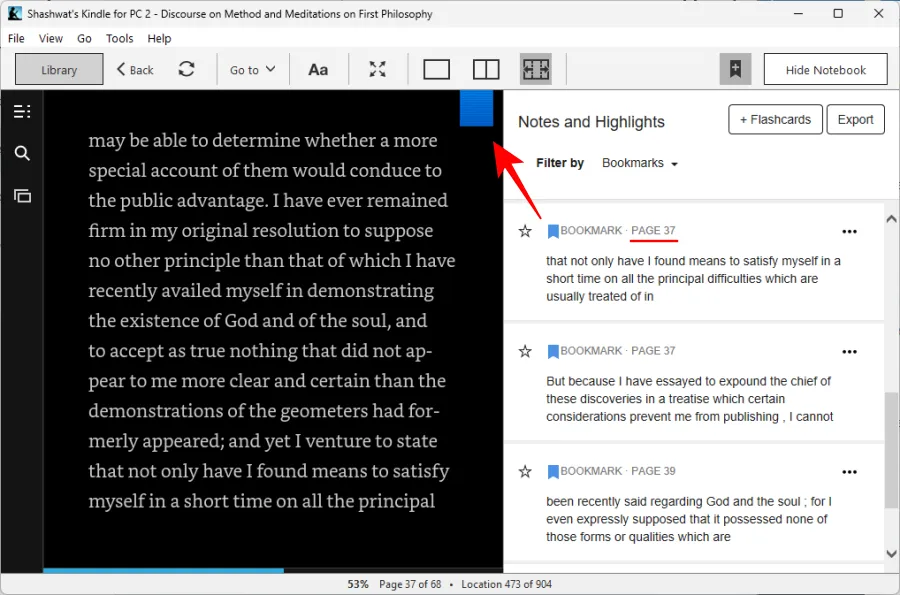
방법 4: 브라우저에서(Read.Amazon.com)
- 브라우저에서 read.amazon.com을 엽니다 . 아직 로그인하지 않았다면 로그인하세요.
- 책을 클릭하여 엽니다.
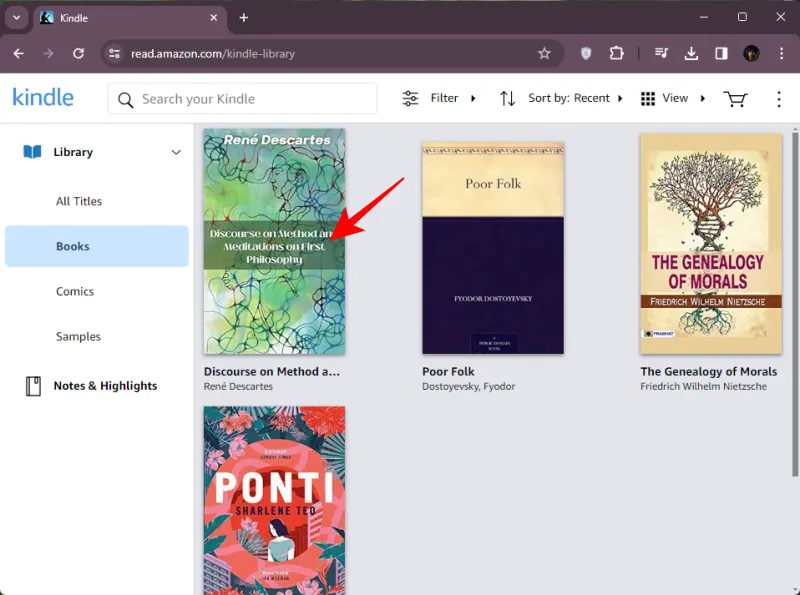
- 북마크하고 싶은 페이지를 클릭하세요. 그런 다음 오른쪽 상단에 있는 북마크 아이콘을 클릭하세요.
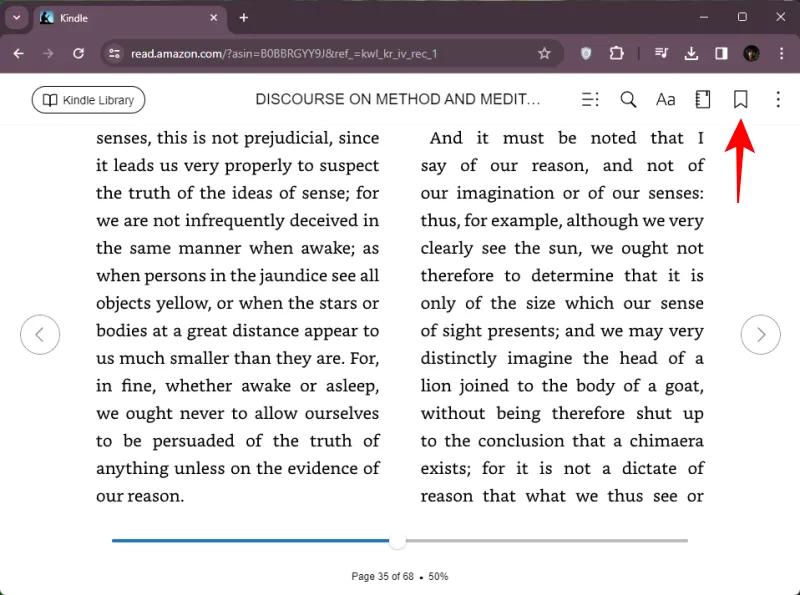
- 파란색으로 바뀌면 페이지를 성공적으로 북마크에 추가한 것입니다.
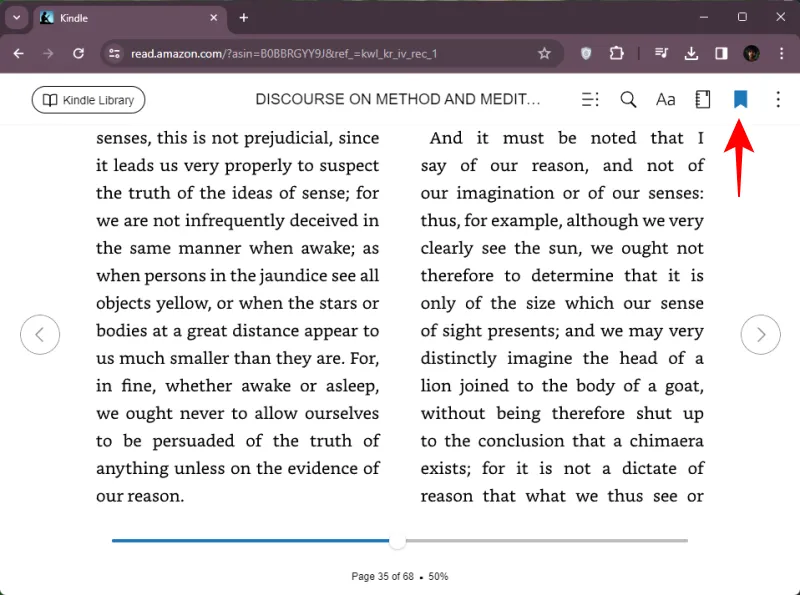
특정 책에 대한 북마크를 보는 방법은 다음과 같습니다.
- read.amazon.com을 열고 북마크를 보려는 책을 엽니다.
- 추가 옵션을 보려면 페이지를 클릭한 다음 오른쪽 상단에 있는 노트북 아이콘을 클릭하세요.
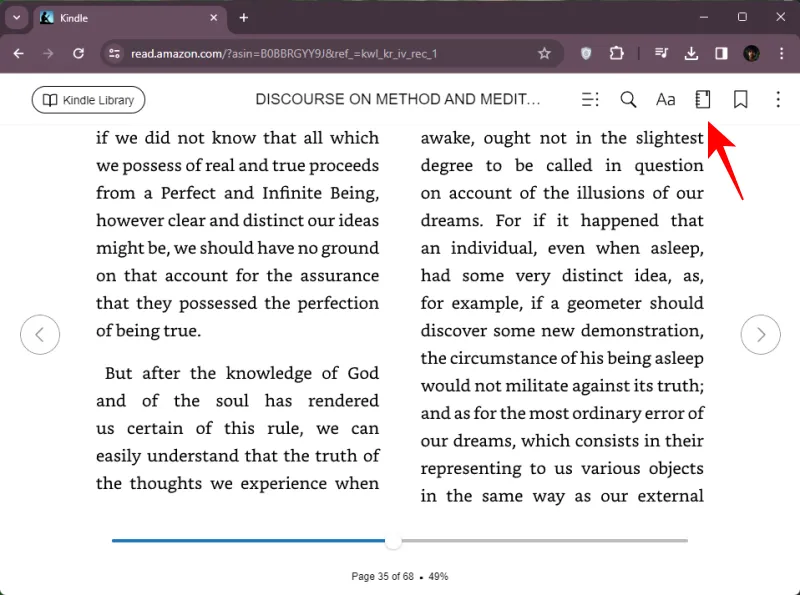
- 여기서는 하이라이트와 북마크를 볼 수 있습니다. 북마크를 클릭하면 해당 페이지로 리디렉션됩니다.
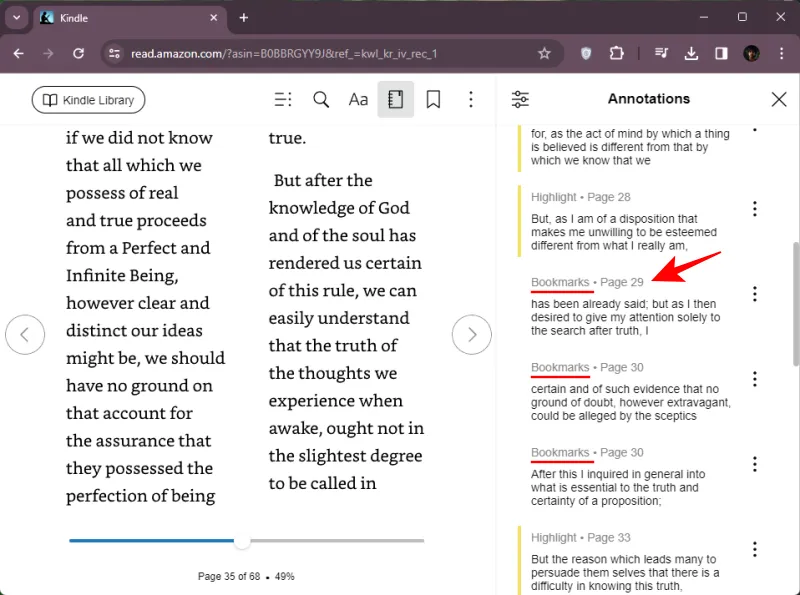
Kindle에서 북마크를 제거하는 방법
Kindle에서 북마크를 제거하는 방법은 다음과 같습니다.
방법 1: Kindle 장치에서
- Kindle 장치에서 책을 엽니다. 그런 다음 화면 상단 가장자리를 탭하면 추가 옵션을 볼 수 있습니다.
- 북마크 아이콘을 탭하세요.

- 여기에서 북마크된 페이지를 탭하세요.

- 그런 다음 옆에 있는 X를 탭하세요.
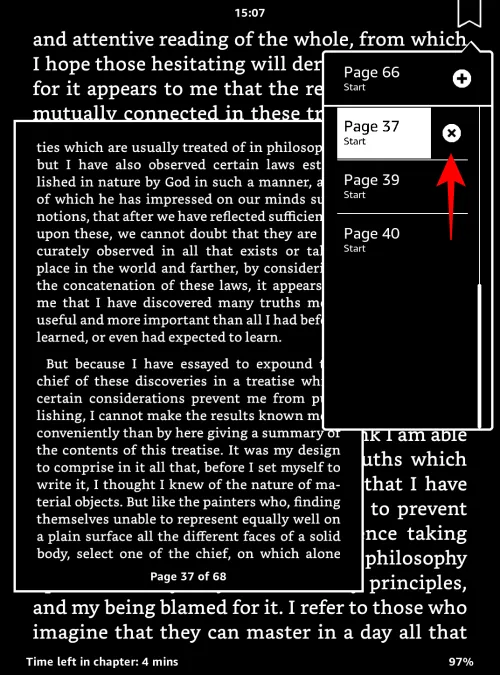
- 또는 북마크된 페이지에 있을 때 북마크 아이콘을 탭하세요.
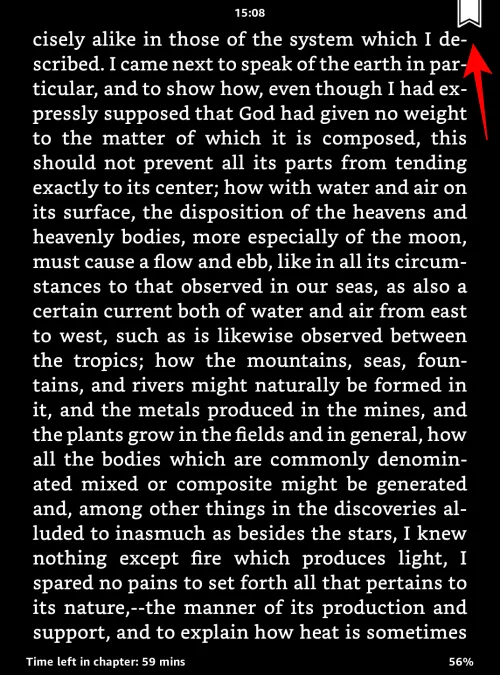
- 그런 다음 옆에 있는 X를 탭하세요.
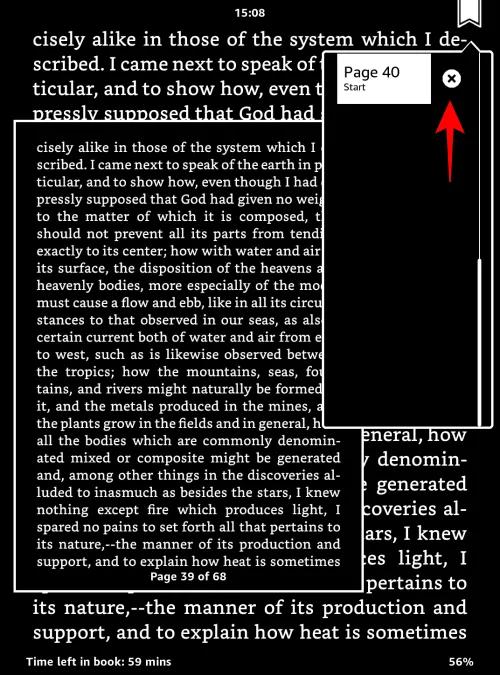
그러면 선택한 북마크가 제거됩니다.
방법 2: 스마트폰용 Kindle 앱에서
- Kindle 앱에서 책을 엽니다. 추가 옵션에 액세스하려면 페이지를 탭한 다음 상단의 노트북 아이콘을 탭하세요.
- ‘북마크’로 표시된 항목을 찾아 옆에 있는 점 3개 아이콘을 탭하고 북마크 삭제를 선택합니다.
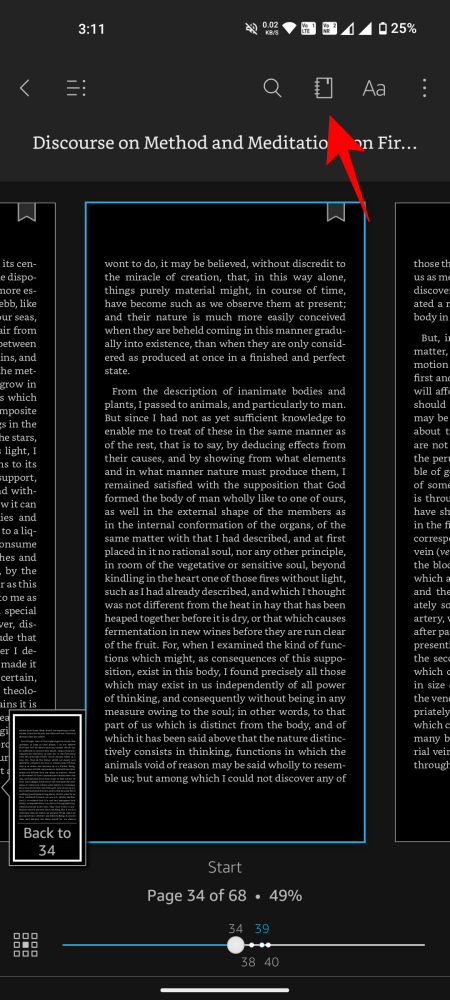
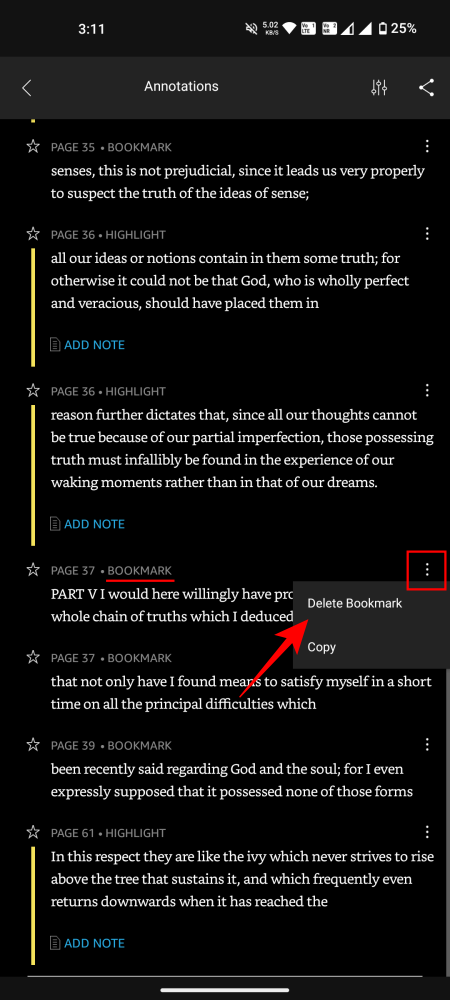
- 또는 북마크된 페이지에서 파란색 북마크를 탭하면 즉시 제거됩니다.
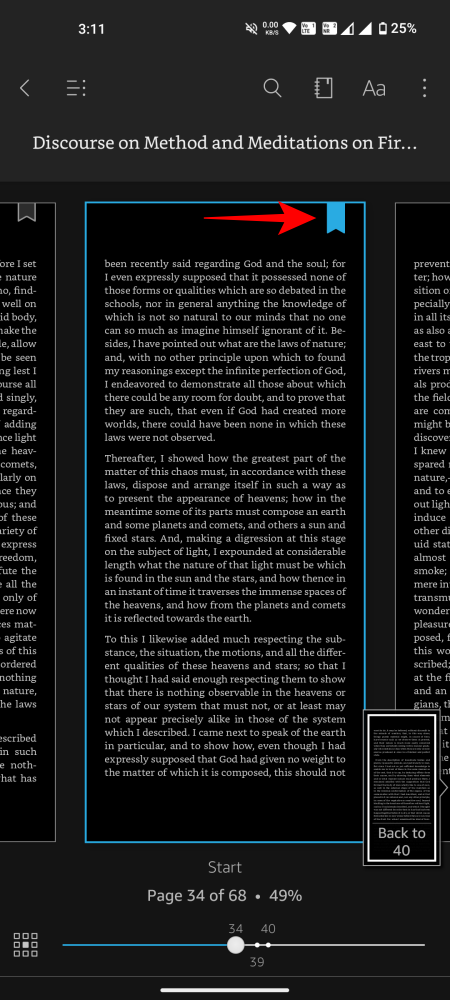
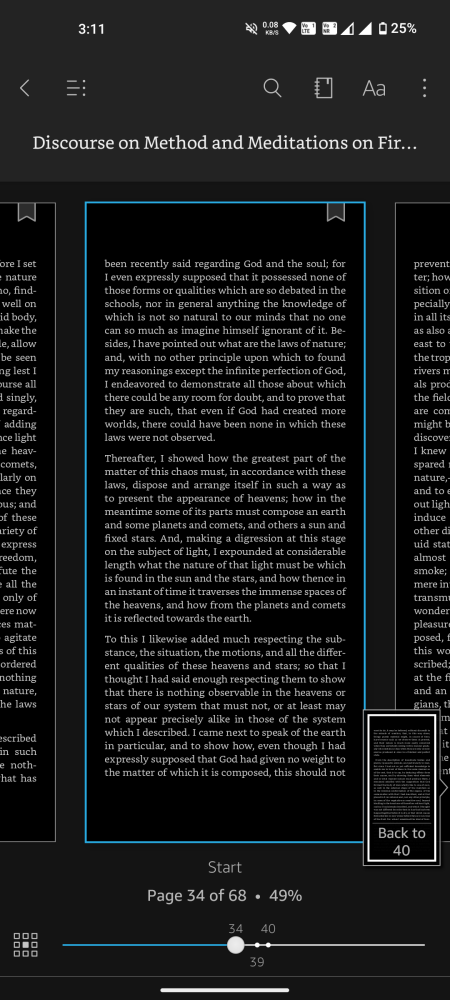
방법 3: PC용 Kindle 앱에서
- PC용 Kindle 앱에서 책을 열고 오른쪽 상단에 있는 노트북 표시를 클릭하세요.

- 제거하려는 북마크로 스크롤한 다음 옆에 있는 점 3개 아이콘을 클릭하고 북마크 삭제 를 선택합니다 .
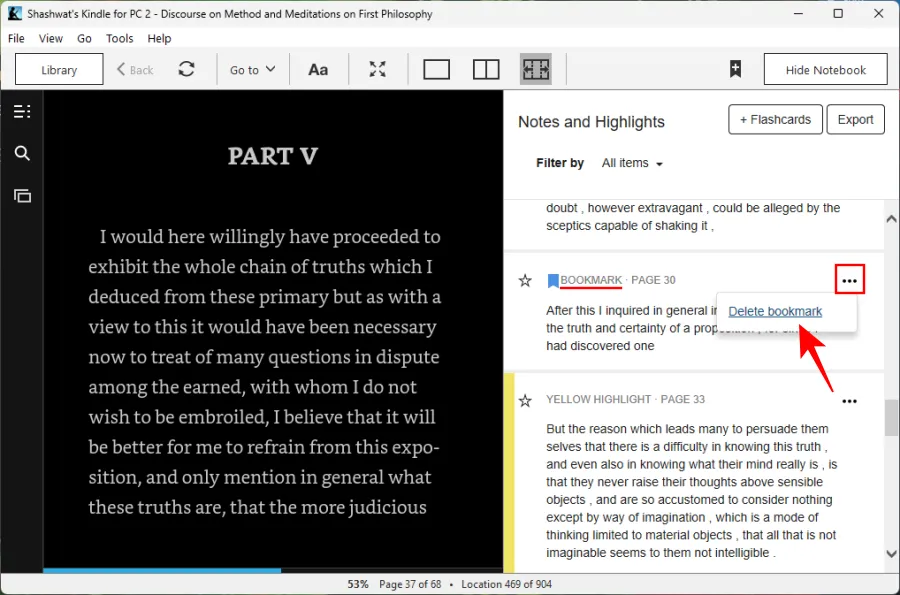
- 또는 북마크된 페이지에 있을 때 북마크 아이콘을 탭하여 제거하세요.

방법 4: 브라우저에서(Read.Amazon.com)
- read.amazon.com을 열고 북마크를 삭제하려는 책을 엽니다.
- 추가 옵션을 보려면 페이지 중앙을 클릭한 다음 노트북 아이콘을 클릭하세요.
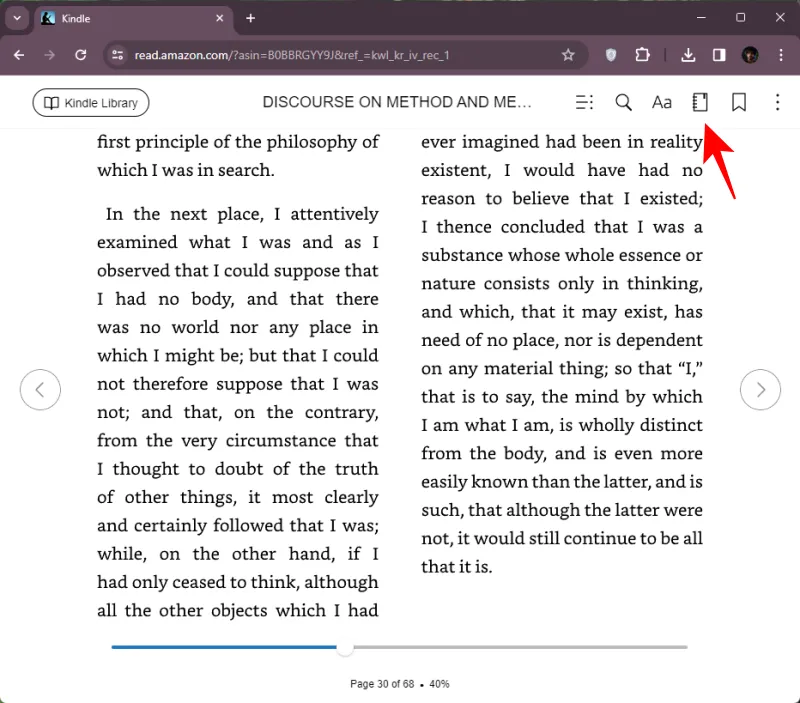
- 삭제할 북마크를 찾아 옆에 있는 점 3개 아이콘을 클릭하고 북마크 삭제 를 선택하세요 .

- 또는 북마크된 페이지로 이동하여 파란색 북마크를 클릭하면 제거됩니다.
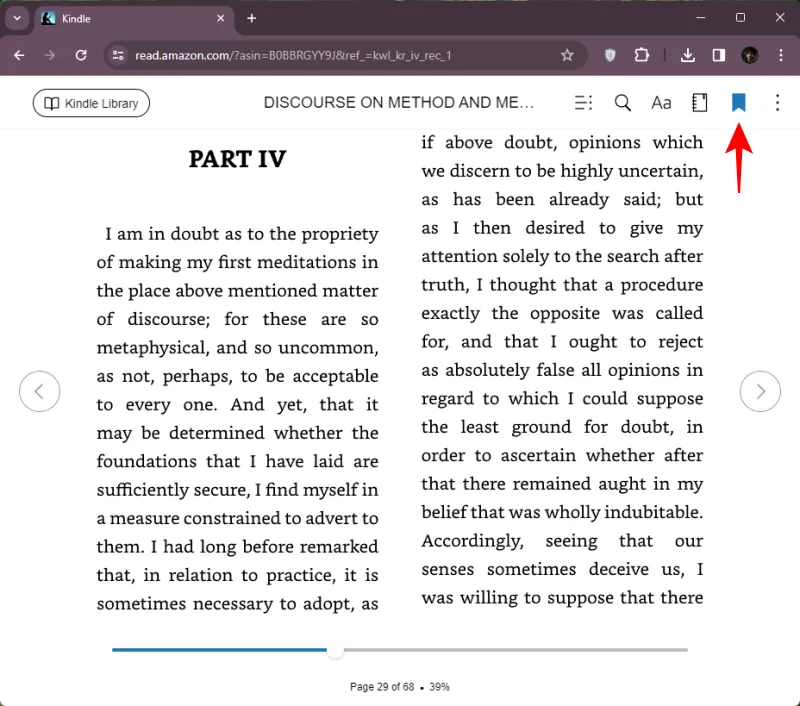
Kindle e-book에 북마크를 추가하고, 보고, 제거할 수 있었기를 바랍니다. 다음 시간까지! 계속 읽으세요.


답글 남기기